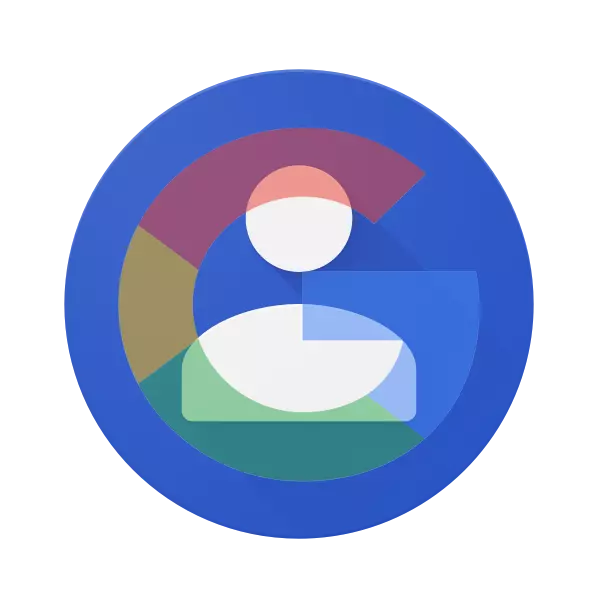
No hace mucho tiempo, todos mantuvieron contactos en la tarjeta SIM o en la memoria del teléfono, y los datos más importantes fueron registrados por un asa en un cuaderno. Todas estas opciones para guardar la información no se pueden llamar confiables, porque las tarjetas SIM, y los teléfonos no son eternos. Además, ahora en su uso con un objetivo que no haya una menor necesidad, ya que toda la información importante, incluidos los contenidos de la libreta de direcciones, se puede almacenar en la nube. Solución óptima y accesible - Cuenta de Google.
Importar contactos en la cuenta de Google
Con la necesidad de importar contactos desde algún lugar, con mayor frecuencia, encontró a los propietarios de teléfonos inteligentes Android, pero no solo ellos. Es en estos dispositivos que la cuenta de Google es la principal. Si acaba de comprar un nuevo dispositivo y desea transferir los contenidos de la libreta de direcciones desde un teléfono regular, este artículo es para usted. Mirando con anticipación, notamos que puede importar no solo las entradas en la tarjeta SIM, sino también los contactos desde cualquier correo electrónico, y esto también se discutirá a continuación.IMPORTANTE: Si los números de teléfono en el dispositivo móvil anterior se almacenan en su memoria, deberán transferirse a la tarjeta SIM.
Opción 1: dispositivo móvil
Por lo tanto, si tiene una tarjeta SIM con números de teléfono almacenados en él, implemente a la cuenta de Google, lo que significa que el teléfono es, puede usar las herramientas de sistema operativo móvil incorporado.
Androide
Es lógico comenzar a resolver las tareas de la tarea de teléfonos inteligentes bajo el control del sistema operativo Android propiedad de la "Corporación del Bien".
Nota: La siguiente instrucción se describe y se muestra en el ejemplo de "CLEAN" Android 8.0 (Oreo). En otras versiones de este sistema operativo, así como en dispositivos con conchas corporativas de fabricantes de terceros, la interfaz y los nombres de algunos artículos pueden diferir. Pero la lógica y la secuencia de acciones serán similares a las siguientes.
- En la pantalla Master del teléfono inteligente o en su menú, encuentre el icono del icono "Contactos" estándar y ábrelo.
- Vaya al menú, grabando en tres tiras horizontales en la esquina superior izquierda o haciendo un deslizamiento a la izquierda a lo largo de la pantalla.
- En el menú lateral que se abre, vaya a la sección "Configuración".
- Desplácese hacia abajo un poco hacia abajo, busque y seleccione "Importar" elemento.
- En la ventana emergente, toque el nombre de su tarjeta SIM (por defecto, el nombre del operador móvil o reduzca). Si tiene dos cartas, seleccione el que contiene la información necesaria.
- Encontrará una lista de contactos almacenados en la memoria de la tarjeta SIM. De forma predeterminada, todos serán marcados. Si desea importar solo algunos de ellos o excluir más, simplemente elimine las garrapatas a la derecha de esos registros que usted no necesita.
- Tenga en cuenta los contactos necesarios, presione el botón "Importar" en la esquina superior derecha.
- Copiar los contenidos de su libreta de direcciones seleccionados con una tarjeta SIM a la cuenta de Google se realizará al instante. En el área inferior de la aplicación "Contactos", aparecerá una notificación sobre cuánto se copió los registros. Aparecerá una marca de verificación en la esquina izquierda del panel de notificación, que también señala la finalización exitosa de la operación de importación.

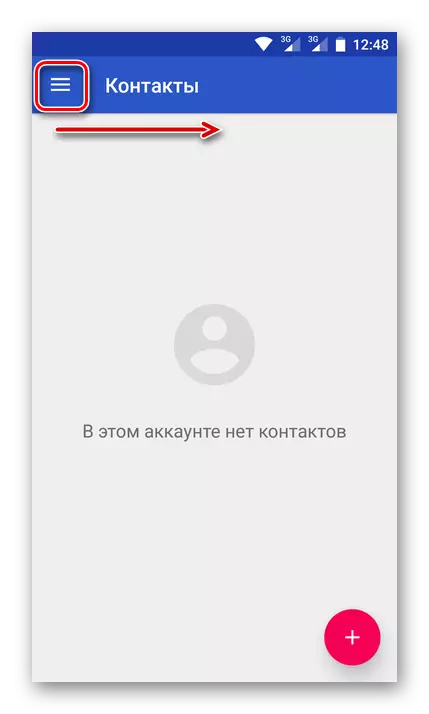
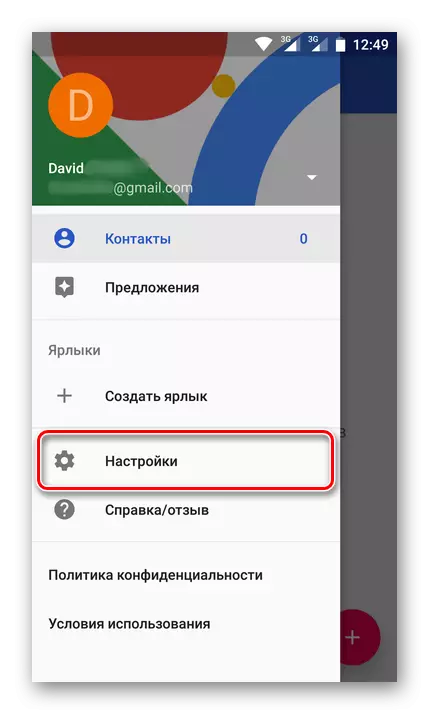

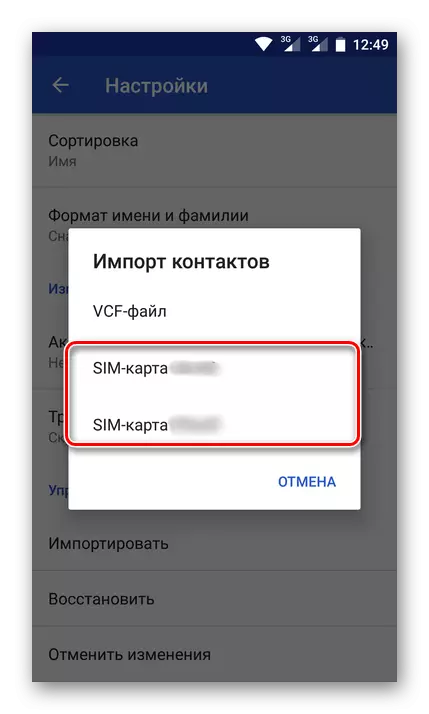
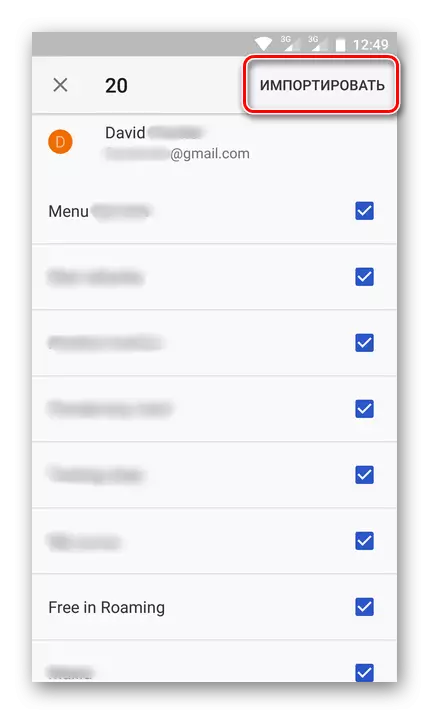

Ahora toda esta información será almacenada en su cuenta.

Puede obtener acceso a ellos con un dispositivo absolutamente cualquier dispositivo, simplemente ingrese su cuenta, especifique el correo electrónico y la contraseña de Gmail.
iOS.
En el mismo caso, si usa un dispositivo móvil basado en el sistema operativo Apple, el procedimiento que desea completar la libreta de direcciones desde la tarjeta SIM será ligeramente diferente. Anteriormente, debe agregar su cuenta de Google en el iPhone si no lo hizo antes.
- Abra la sección "Configuración", vaya a la sección "Cuentas", seleccione "Google".
- Ingrese los datos de autorización (inicio de sesión / correo y contraseña) de su cuenta de Google.
- Después de agregar la cuenta de Google, vaya a la sección "Contactos" en la configuración del dispositivo.
- Toque el "Importar Contactos SIM" ubicado en la parte inferior.
- Aparecerá una pequeña ventana emergente en la pantalla, en la que debe seleccionar el elemento "Gmail", después de lo cual los números de teléfono de la tarjeta SIM se guardarán automáticamente en su cuenta de Google.
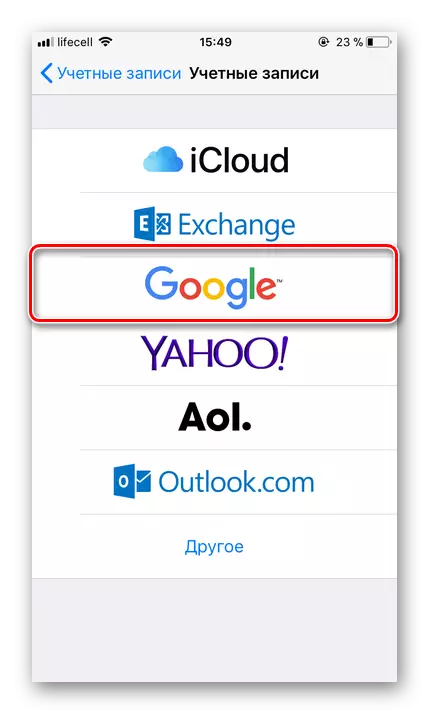


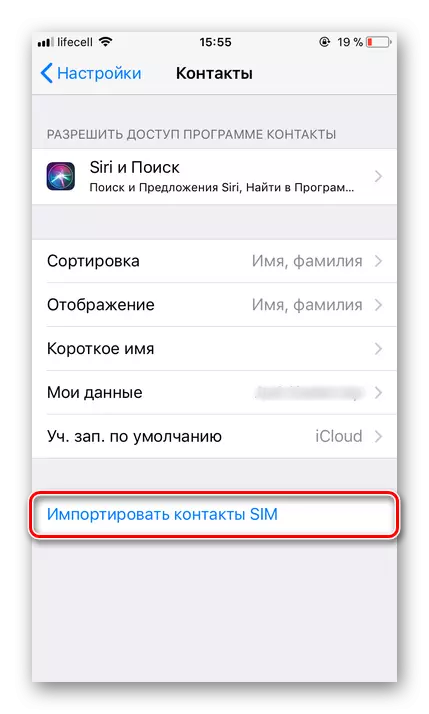
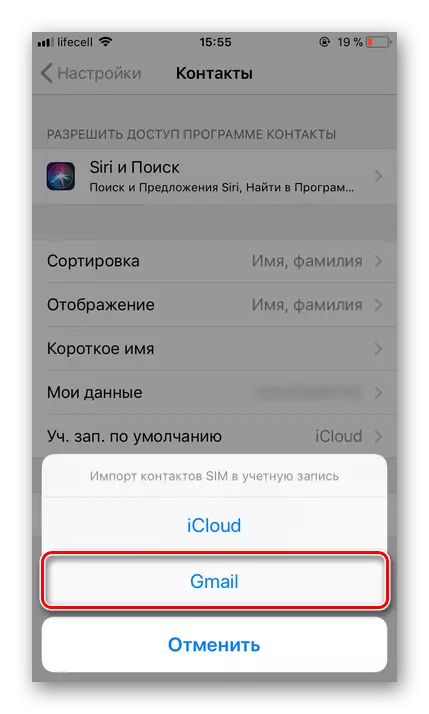
Esto es lo fácil que puede guardar los contactos de Sims a la cuenta de Google. Todo se hace bastante rápido, y lo más importante es que garantiza la seguridad eterna de dichos datos importantes y proporciona la capacidad de acceder a ellos desde cualquier dispositivo.
Opción 2: correo electrónico
Puede importarlo a la cuenta de GUL, no solo los números de teléfono y los nombres de usuarios contenidos en la libreta de direcciones de la tarjeta SIM, sino también los contactos de correo electrónico. Cabe destacar que este método ofrece varias opciones de importación a la vez. Como las llamadas fuentes de datos pueden ser:
- Servicios populares de correo extranjero;
- Más de 200 otros remitentes;
- Archivo CSV o VCARD.
Todo esto se puede realizar en la computadora, y la última opción es compatible con dispositivos móviles. Vamos a hablar de todo en orden.
Ir a Gmail.
- Ir al enlace indicado anteriormente, se encontrará en la página de su correo electrónico. Haga clic aquí en la esquina superior izquierda del gmail de letras. En la lista desplegable, seleccione "Contactos".
- En la página siguiente, vaya al menú principal. Para hacer esto, presione el botón en forma de tres bandas horizontales ubicadas en la esquina superior izquierda.
- En el menú que se abre, haga clic en el elemento "Más" para divulgar sus contenidos y seleccione "Importar".
- Aparecerá una ventana para seleccionar posibles opciones de importación en la pantalla. Sobre lo que hace que cada uno de ellos implica, se mencionó anteriormente. Como ejemplo, primero considere el segundo punto, ya que la primera funciona en el mismo principio.
- Después de seleccionar el elemento "Importar desde otro servicio", deberá ingresar un inicio de sesión y una contraseña de la cuenta de correo desde la que desea copiar contactos en Google. Luego haga clic en el botón "Acepto las condiciones".
- Inmediatamente después de esto, el procedimiento para importar contactos desde el servicio de correo que especificó, lo que llevará un poco de tiempo.
- Al completarlo, será redirigido a la página de contactos de Google, donde verá todos los registros agregados.
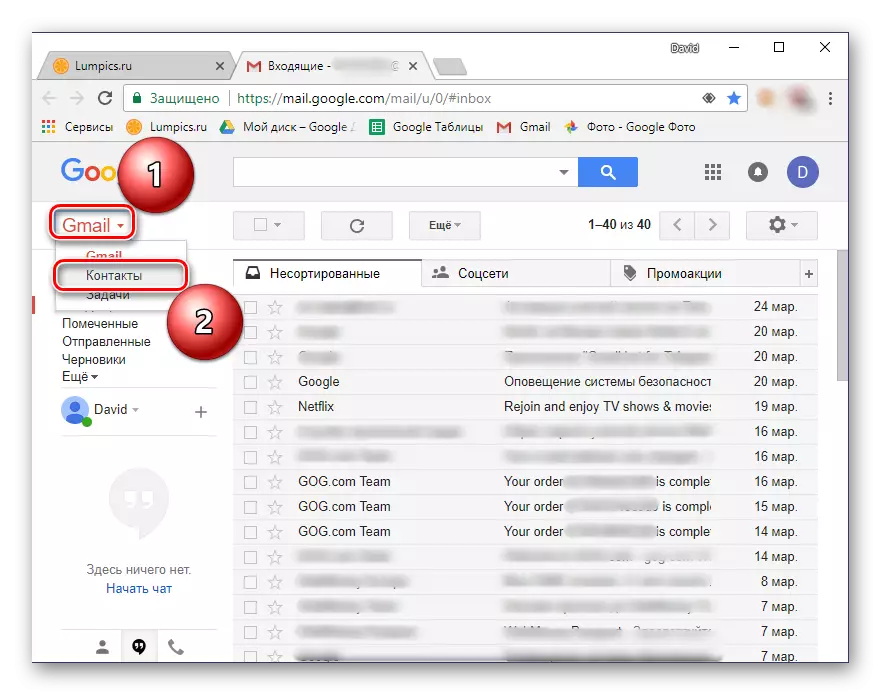


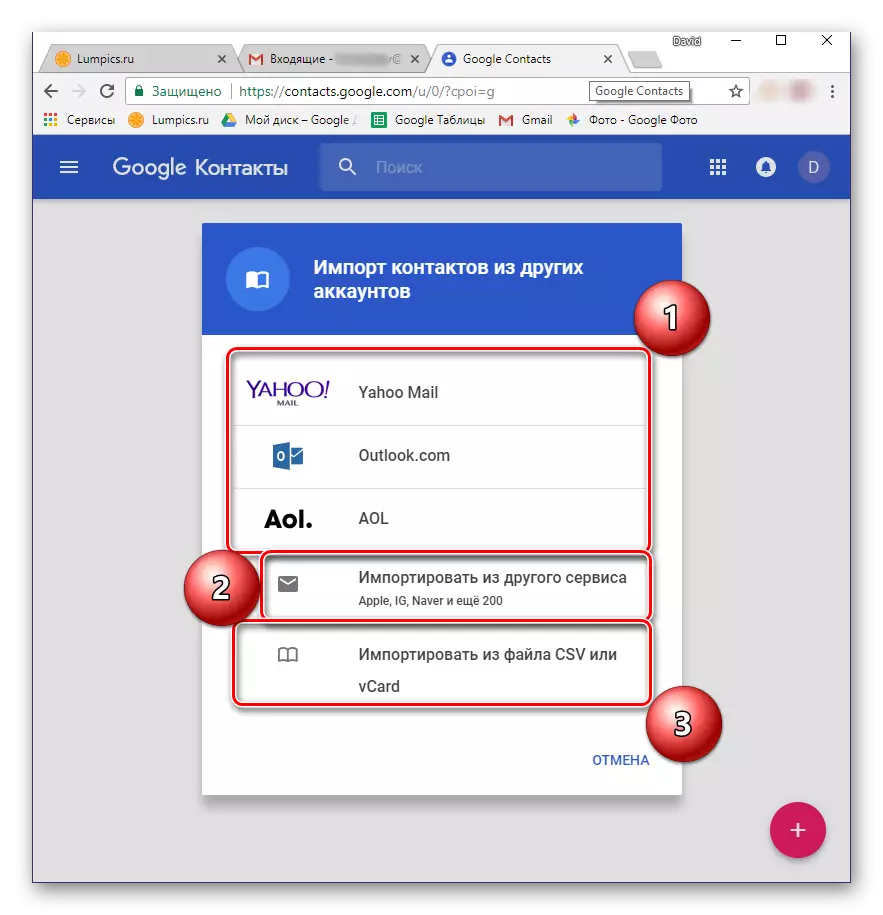
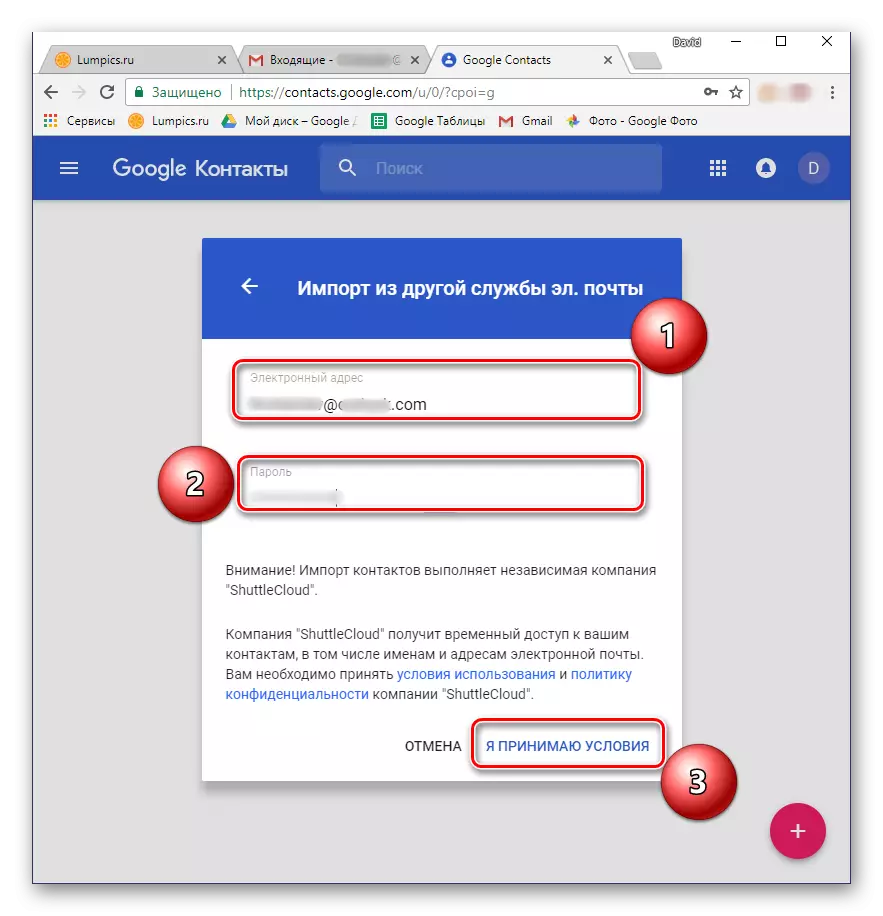
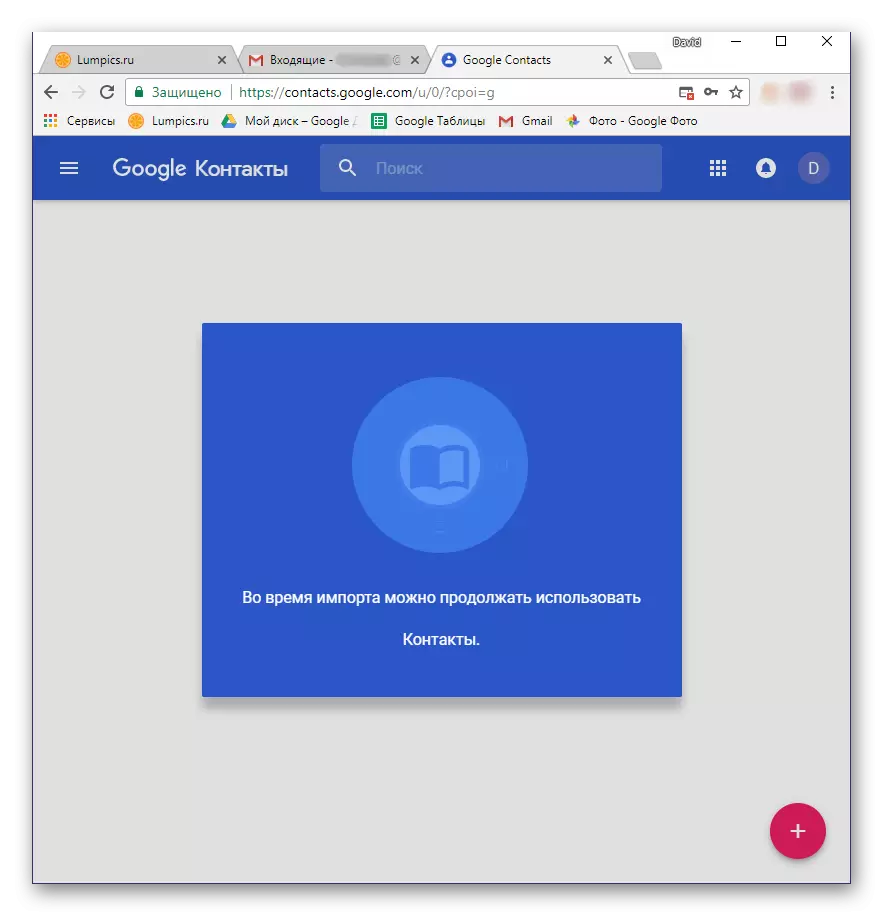
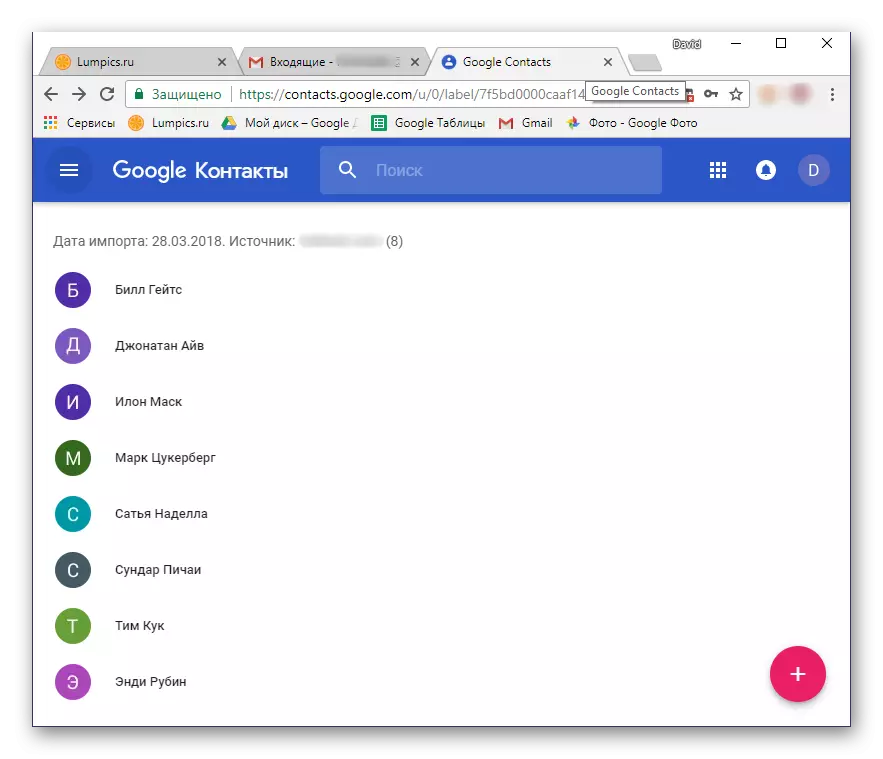
Ahora considere la importación de contactos en Google desde el CSV o el archivo VCARD, que para comenzar, deberá crear. En cada servicio de correo, el algoritmo para realizar este procedimiento puede diferir ligeramente, pero en general, todos los pasos son muy similares. Considere lo necesario para realizar una acción en el ejemplo del correo de Outlook, propiedad de Microsoft.
- Vaya a su buzón y encuentre la sección "Contactos" allí. Ve hacia eso.
- Encuentre la sección "Administración" (opciones posibles: "Advanced", "Still") o algo cercano en su significado y ábralo.
- Seleccione "Póngase en contacto con la exportación".
- Si es necesario, decida qué contactos se exportarán (de todo o selectivamente), así como revisar el formato de archivo de salida con datos - CSV para nuestros propósitos.
- El archivo con información de contacto almacenada se descargará a su computadora. Ahora necesitas volver a Gmail Mail de nuevo.
- Repita los pasos 1-3 de las instrucciones anteriores y en la ventana de selección de las opciones disponibles, seleccione el último elemento: "Importar desde el archivo CSV o VCARD". Se le pedirá que vaya a la versión anterior de Google Contactos. Este es un requisito previo, por lo que solo necesita presionar el botón apropiado.
- En el menú Gmail, ubicado a la izquierda, seleccione "Importar".
- En la siguiente ventana, haga clic en "Seleccionar archivo".
- En Windows Explorer, vaya a la carpeta con el archivo de contacto exportado y previamente descargado anteriormente, haga clic en él con el botón izquierdo del mouse para seleccionar y haga clic en Abrir.
- Haga clic en el botón Importar para completar el procedimiento de transferencia de datos en la cuenta de Google.
- La información del archivo CSV se guardará en su correo de Gmail.
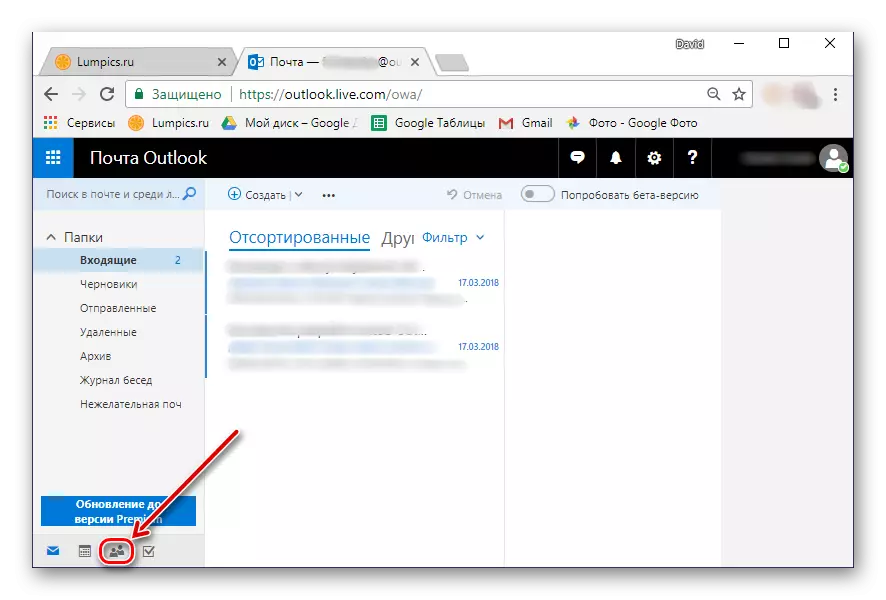
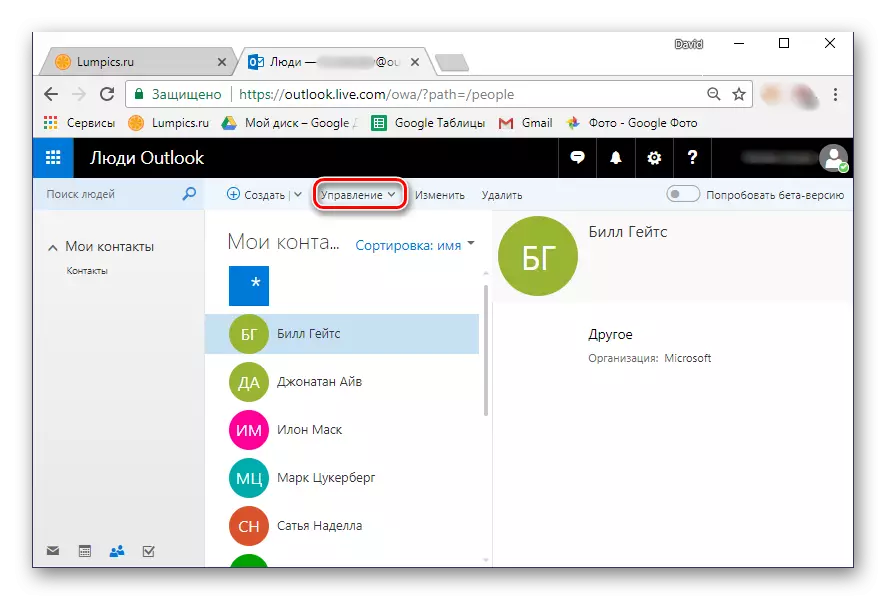

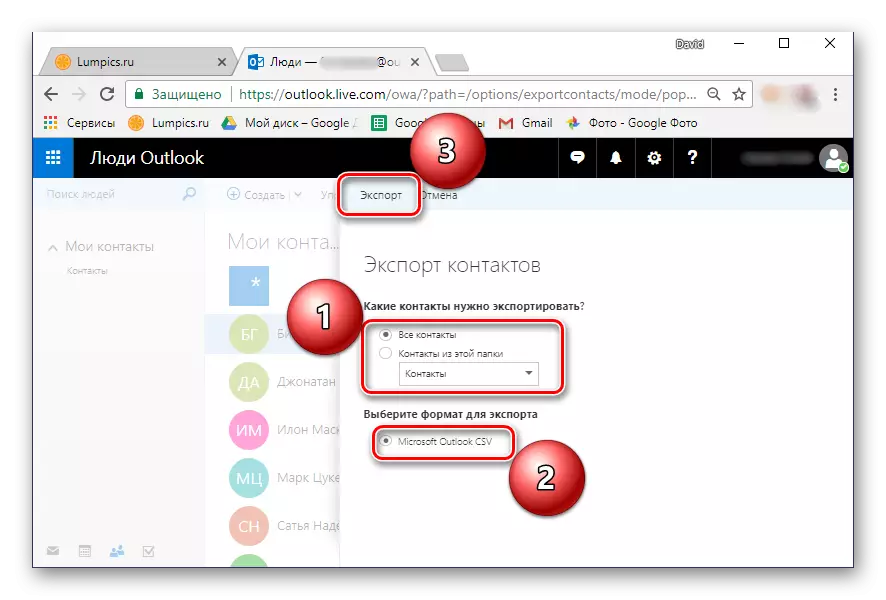

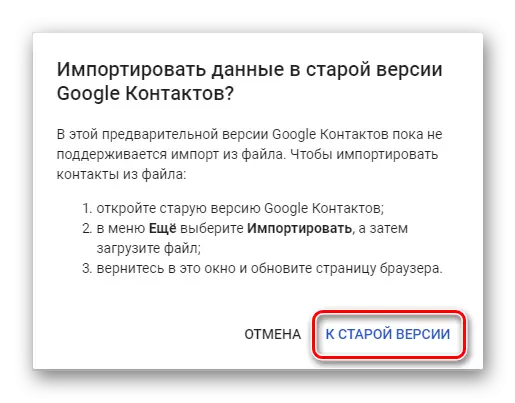
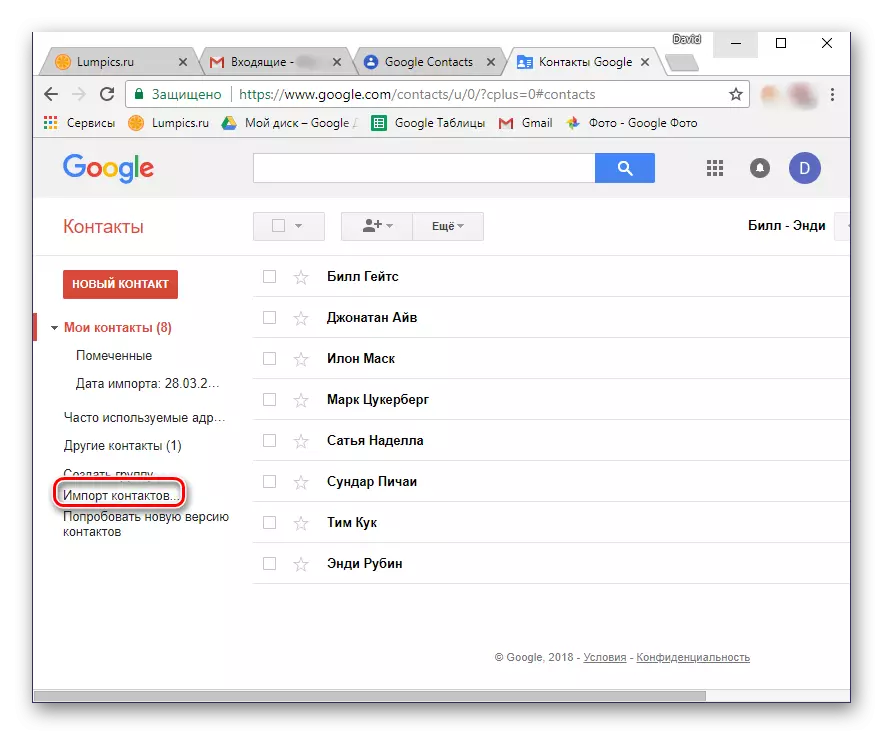
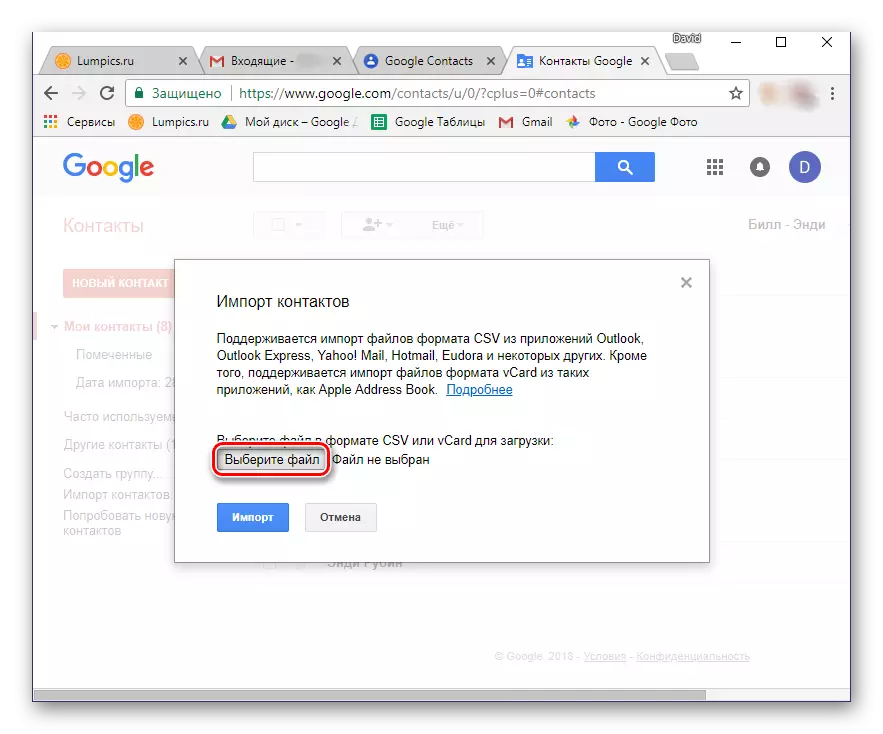
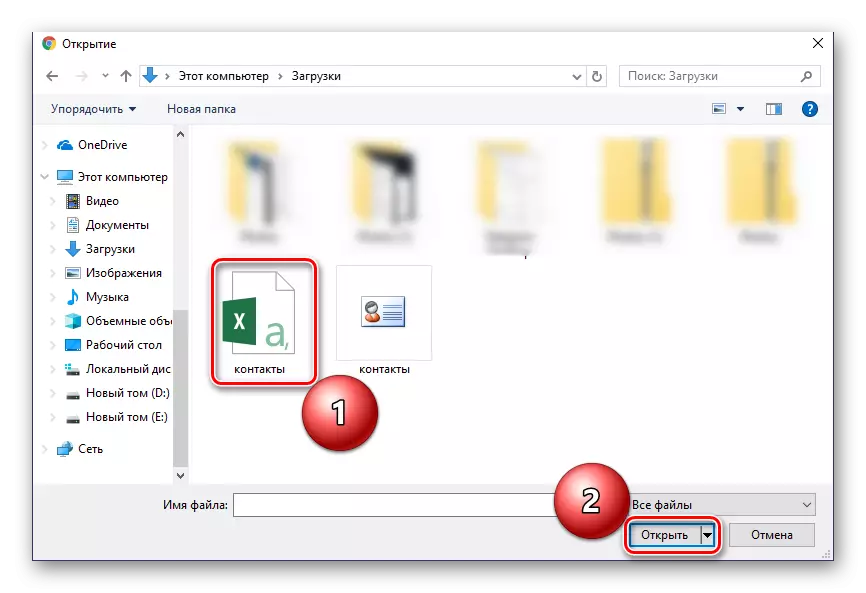


Como se mencionó anteriormente, importar contactos del servicio de correo de terceros a la cuenta de Google puede ser de un teléfono inteligente. Es cierto, hay un pequeño matiz: la libreta de direcciones debe guardarse en el archivo de formato VCF. Algunos Mailers (ambos sitios y programas) le permiten exportar datos a los archivos con dicha extensión, por lo que solo sello en la etapa de guardado.
Si el servicio de correo que usa, así como la perspectiva de Microsoft considerada por nosotros, no proporciona tal oportunidad, le recomendamos que se convierta. El artículo presentado por la siguiente referencia lo ayudará a resolver esta tarea.
Leer más: convertir archivos CSV en VCF
Por lo tanto, después de haber recibido un archivo VCF con datos de la libreta de direcciones, haga lo siguiente:
- Conecte su teléfono inteligente a una computadora de cable USB. Si la consulta que se muestra a continuación aparece en la pantalla del dispositivo, haga clic en Aceptar.
- En el caso de que tal solicitud no aparezca, enciéndase de modo de carga a "Transferencia de archivos". Puede abrir la ventana de selección bajando la cortina y grabando en el elemento "Cargar este dispositivo".
- Uso del conductor del sistema operativo, copie el archivo VCF a la raíz de la unidad de su dispositivo móvil. Por ejemplo, puede abrir las carpetas necesarias en diferentes ventanas y simplemente arrastre el archivo de una ventana a otra, como se muestra en la imagen de abajo.
- Habiendo hecho esto, apague el teléfono inteligente desde la computadora y abra los "contactos" estándar en él. Vaya al menú haciendo que el golpe en la pantalla de izquierda a derecha y seleccione "Configuración".
- Desplácese por la lista de particiones disponibles, toque "Importar".
- En la ventana que aparece, seleccione el primer elemento - "Archivo VCF".
- El administrador de archivos integrado en el sistema (o se usa en su lugar). Tal vez, la aplicación estándar requerirá el acceso al repositorio interno. Para hacer esto, toque tres puntos ubicados verticalmente (el ángulo superior derecho) y seleccione "Memoria interna de visualización".
- Ahora vaya al menú Administrador de archivos, grabando en tres rayas horizontales a la izquierda de arriba o haciendo un deslizamiento a la izquierda. Seleccione el artículo llamado su teléfono.
- En la lista de directorios que se abre, encuentre el archivo VCF que se copió anteriormente en el dispositivo y tóquelo en él. Los contactos se importarán a su libreta de direcciones y, al mismo tiempo, vaya a la cuenta de Google.
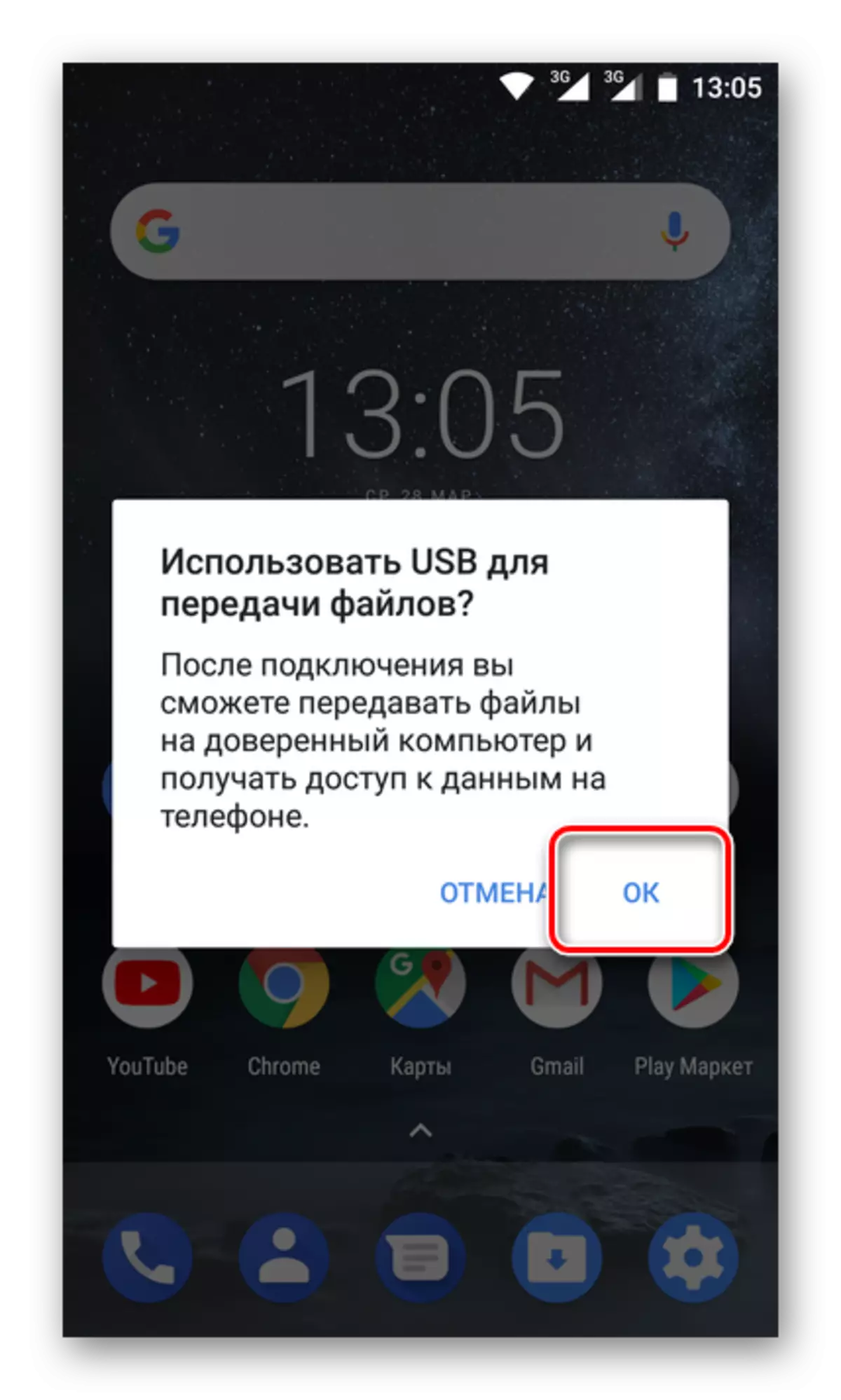
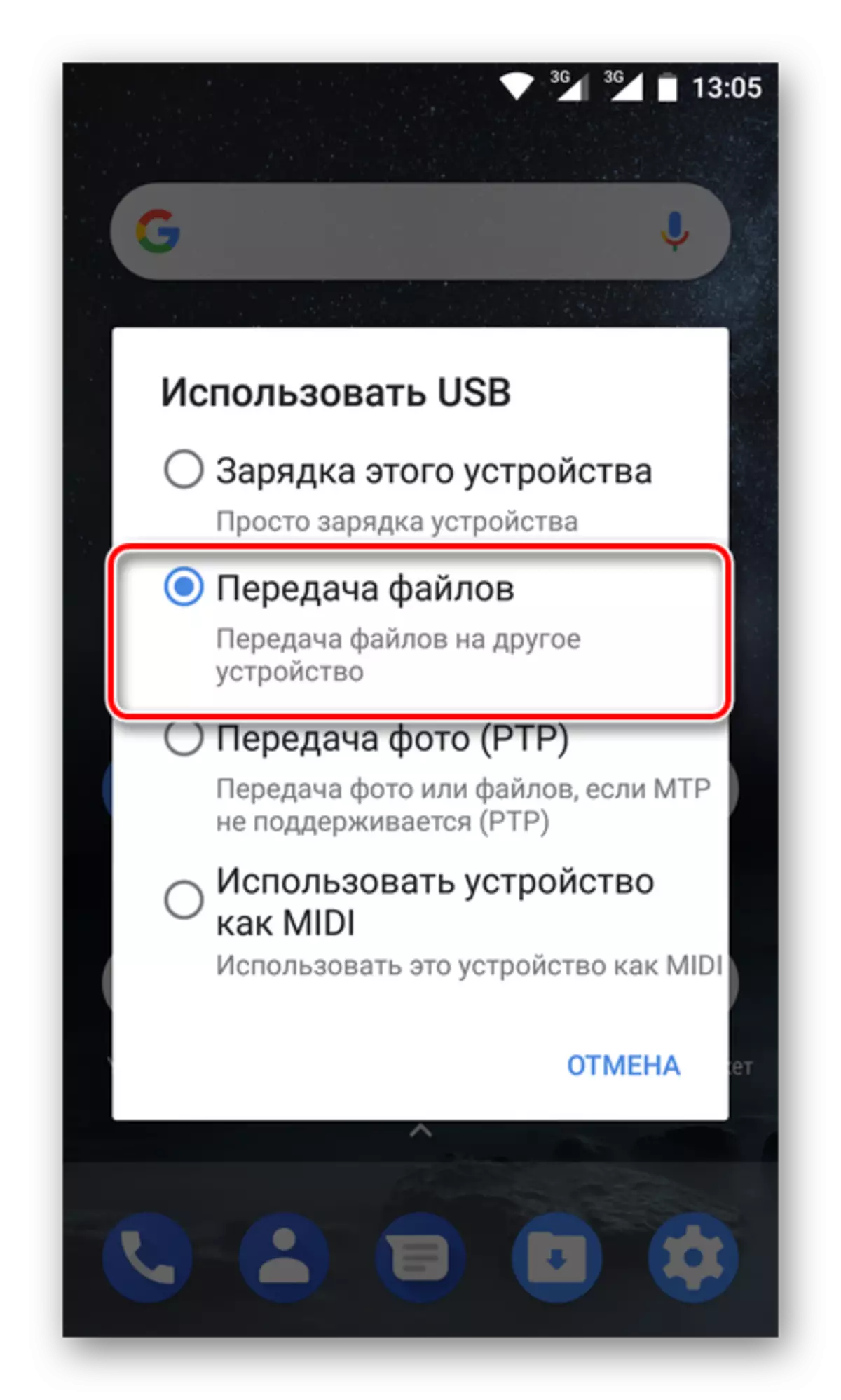
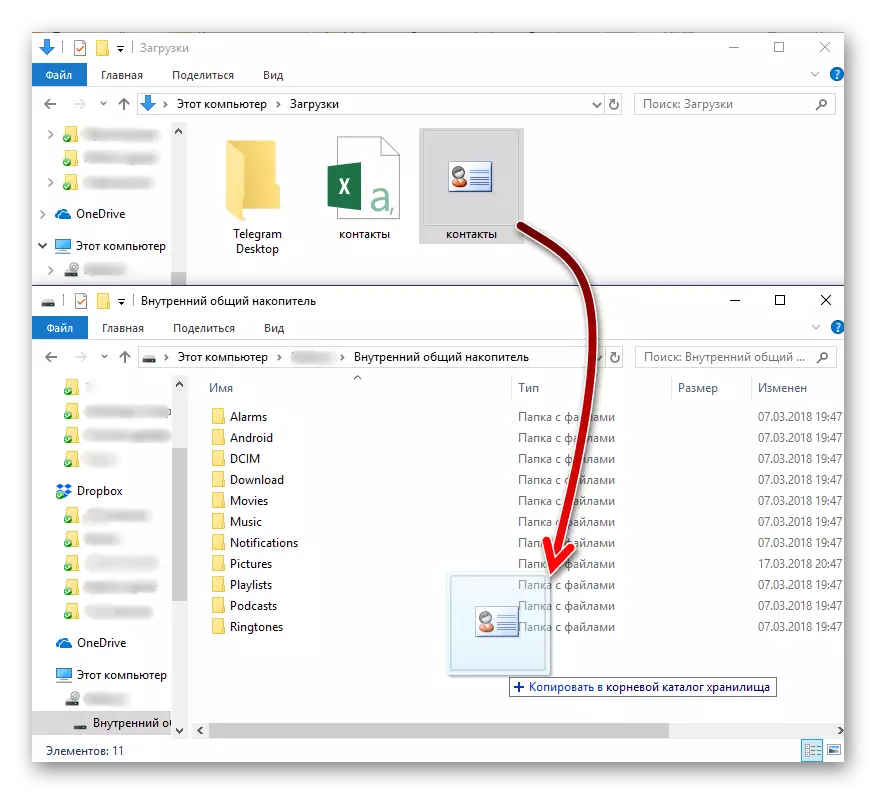
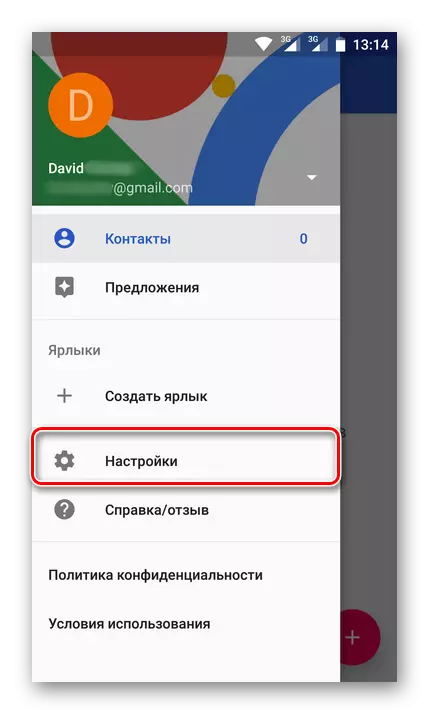
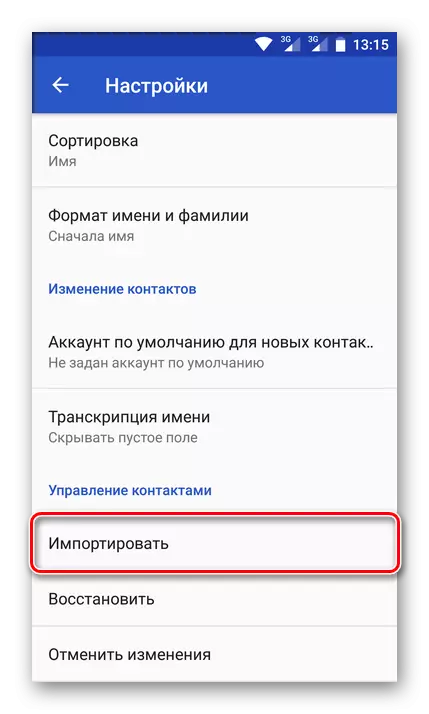
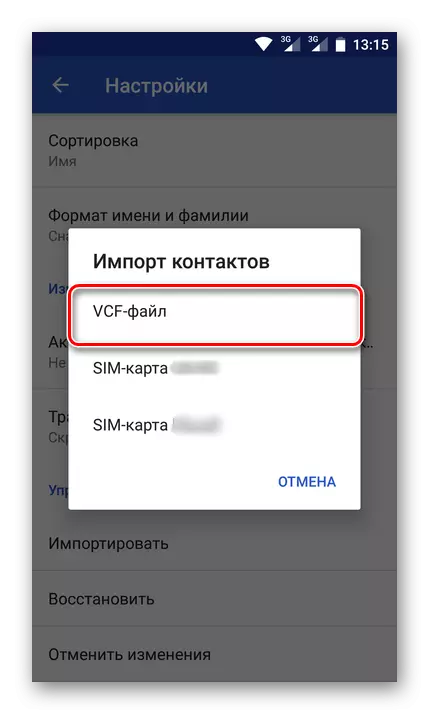
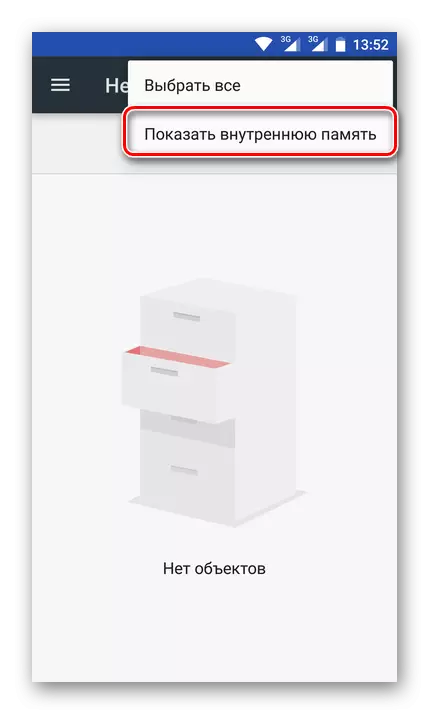
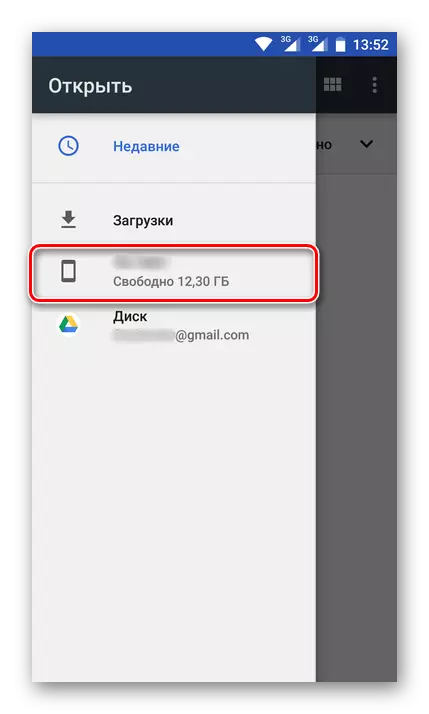
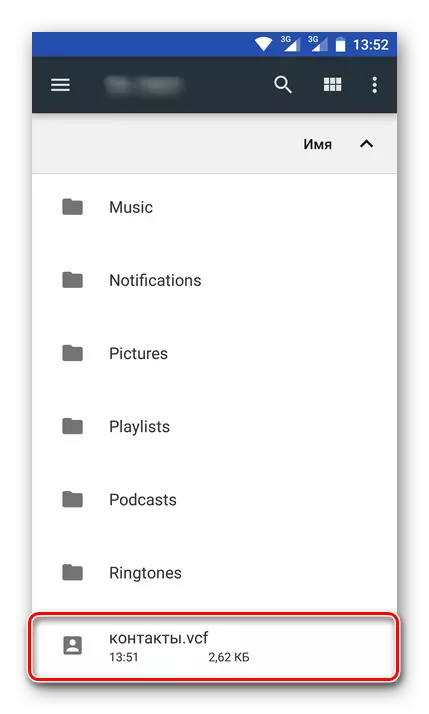
Como puede ver, a diferencia de la única opción de importar contactos con la tarjeta SIM, puede guardarlos de cualquier correo electrónico a Google de dos maneras diferentes, directamente desde el servicio o a través de un archivo de datos especiales.
Desafortunadamente, en el iPhone, el método descrito anteriormente no funcionará, y la culpa de esta climonía de iOS. Sin embargo, si importa contactos a Gmail a través de una computadora, y luego ha iniciado sesión en la misma cuenta en su dispositivo móvil, también accederá a la información necesaria.
Conclusión
En esto, la consideración de los métodos para guardar contactos a la cuenta de Google se puede considerar más. Describimos todas las soluciones posibles a esta tarea. Cuál elegir es solucionarlo solo. Lo principal es que ahora definitivamente nunca perderá estos datos importantes y siempre tendrá acceso a ellos.
